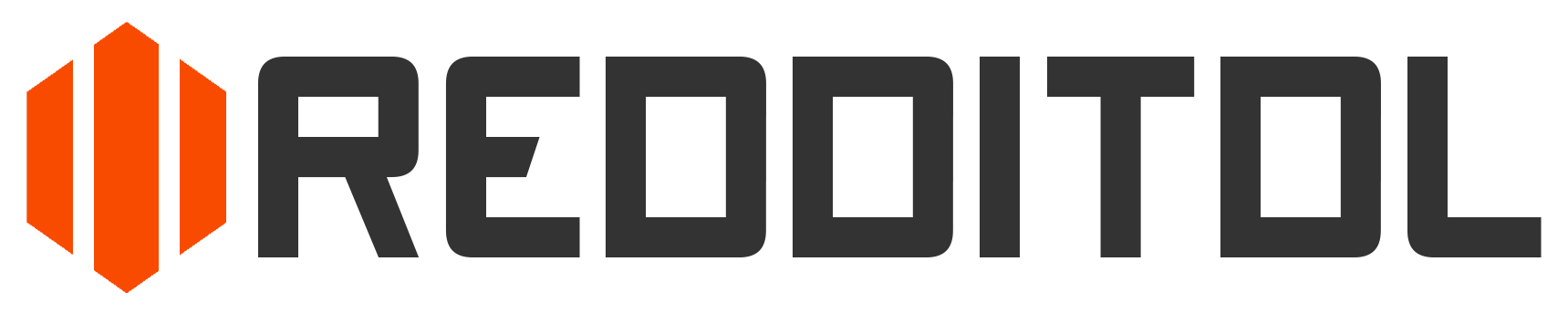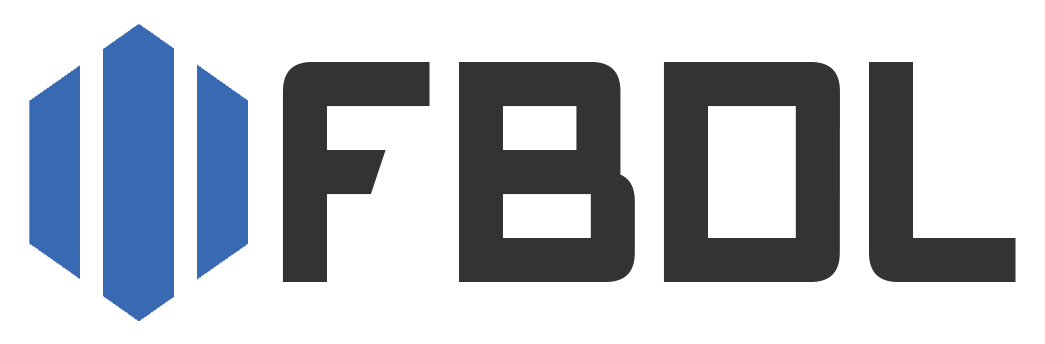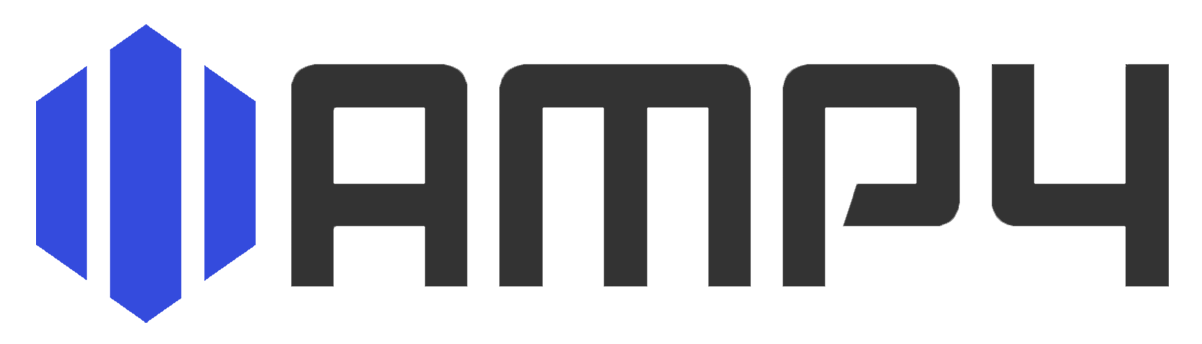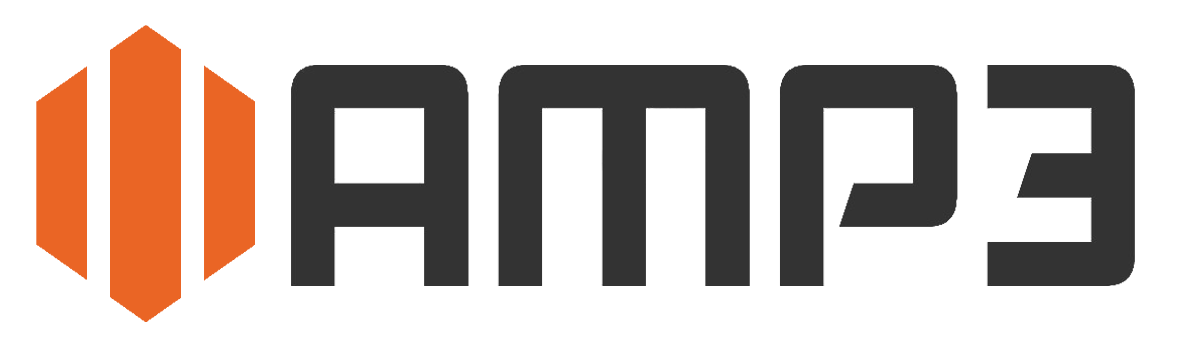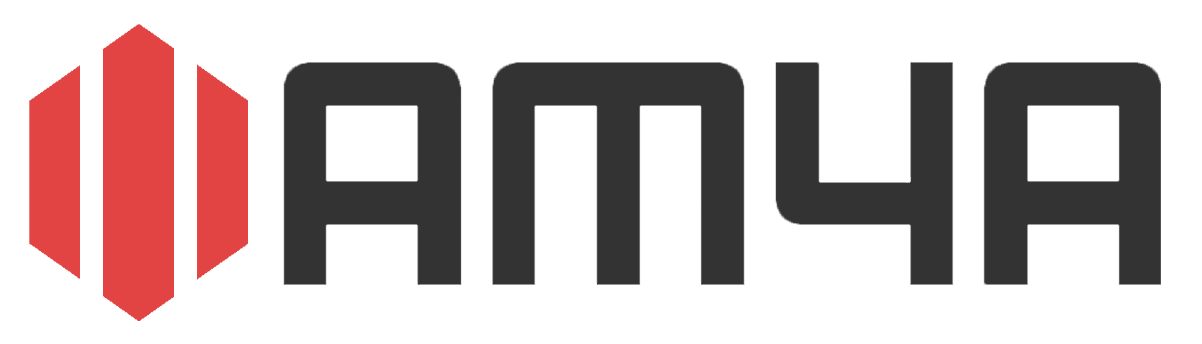Konvertierung abbrechen
Konvertierung abbrechen Konvertierung abbrechen
Konvertierung abbrechenSchau dir weitere Dienste an:
SoundCloud Downloader
Was ist der SoundCloud Downloader?
SoundCloudDL ist ein leistungsstarkes Tool zum Herunterladen von SoundCloud-Tracks und -Playlists, mit dem du deine Lieblingsmusik, Podcasts, DJ-Sets oder Hörbücher zum Offline-Hören, Remixen oder Teilen speichern kannst. Mit SoundCloudDL kannst du nicht nur einzelne Tracks, sondern ganze Playlists herunterladen, sodass du immer Zugriff auf deine Lieblingsinhalte hast, auch ohne Internetverbindung oder Zugang zur SoundCloud-Plattform. Mit hochwertigen Audioformaten garantiert SoundCloudDL das beste Hörerlebnis auf jedem Gerät. Das Beste daran ist, dass es vollständig kostenlos ist – keine Anmeldung oder Kontoerstellung erforderlich. SoundCloudDL wurde für Komfort und Einfachheit entwickelt und ist die perfekte Lösung für alle, die offline auf SoundCloud-Inhalte zugreifen möchten. Egal, ob auf einem Smartphone, Tablet oder Computer, heruntergeladene Tracks und Playlists können einfach übertragen und jederzeit und überall genossen werden.
Warum den SoundCloudDL SoundCloud Downloader verwenden?
Der SoundCloudDL Downloader ist völlig werbefrei und erfordert keine Anmeldung, um Tracks oder Playlists herunterzuladen. Es ist ein sicheres Tool, sodass du dir keine Sorgen um Malware oder unerwünschte Software auf deinem Gerät machen musst. SoundCloudDL bietet eine schnelle, reibungslose und zuverlässige Möglichkeit, SoundCloud-Inhalte mühelos herunterzuladen. Datenschutz hat oberste Priorität – keine Installationen oder persönlichen Informationen werden benötigt. Da SoundCloudDL vollständig online funktioniert, kannst du deine Lieblings-Tracks und Playlists herunterladen, ohne unnötige Software zu installieren oder die Sicherheit deines Geräts zu gefährden. Besuche einfach soundclouddl.cc, füge den Link zu deinem gewünschten SoundCloud-Track oder -Playlist ein und lade ihn sofort herunter. Da der Service ohne Werbung läuft, sind Spenden sehr willkommen, um die Serverkosten zu decken und den Service kostenlos zu halten. Wenn du SoundCloudDL unterstützen möchtest, kannst du über Ko-fi spenden: https://ko-fi.com/scdlcc. Wenn du SoundCloudDL nützlich findest, speichere es bitte in deinen Lesezeichen und teile es mit anderen!
Wie benutze ich den SoundCloudDL SoundCloud Downloader?
- Du besuchst soundcloud.com und findest einen Track oder eine Playlist, die du herunterladen möchtest. Kopiere dann die URL des Tracks oder der Playlist aus der oberen URL-Leiste deines Browsers oder klicke auf „Teilen“ unter dem Video und kopiere den Link. Wenn du die Android- oder iPhone-App verwendest, klicke auf die drei Punkte neben dem Track oder auf das Teilen-Symbol unter dem Track und dann auf „Link kopieren“. Für Playlists gehe zu einer Playlist und klicke auf die drei Punkte unter dem Playlist-Titel, und dann auf „Link kopieren“.
- Gehe dann auf die soundclouddl.cc-Website und füge die kopierte URL in das Eingabefeld ein.
- Du kannst dann zusätzliche Optionen auswählen, die unter dem Eingabefeld angezeigt werden:
- Format: Du kannst das Audioformat auswählen: M4A oder MP3.
- Qualität: Du kannst die Qualität der M4A- oder MP3-Datei auswählen. Für M4A reicht es von „Schlecht“ bis „Best“ und für MP3 reicht es von 320 kbps (Best) bis 64 kbps (Schlecht). Die standardmäßig ausgewählte Qualität ist „Best“ für M4A und 128 kbps für MP3.
- Playlist: Du kannst die Playlist-Option aktivieren oder deaktivieren. Wenn du die Playlist-Option aktivierst und die Playlist eingibst, wird die gesamte Playlist heruntergeladen. Alle Tracks in der angegebenen Playlist werden konvertiert oder die Konvertierung wird gestoppt, wenn das Limit von 240 Minuten erreicht wird. Du kannst die Playlist weiterhin herunterladen, wenn das Limit erreicht ist, aber sie wird auf 240 Minuten gekürzt. Nur der aktuelle Track wird für einzelne Tracks konvertiert, selbst wenn die Playlist-Option aktiviert ist. Wenn die Playlist-Option deaktiviert ist und du die Playlist in das Eingabefeld eingibst, wird nur der aktuelle Song in der Playlist konvertiert.
- Trim: Du kannst den ausgewählten Track auf den angegebenen Zeitraum zuschneiden. Gib dazu den Startzeitstempel im ersten Teil des Trimms ein, ab wo der Audio-Track zugeschnitten werden soll, und den Endzeitstempel im letzten Teil des Eingabefeldes, bis wo der Audio-Track zugeschnitten werden soll. Wenn du die Playlist-Option auswählst, wird die Trim-Option deaktiviert, da das Trim nur für einzelne Track/Audio-Downloads funktioniert.
- Klicke dann auf die Schaltfläche „Download“, um den Track oder die Playlist herunterzuladen.
- Wenn der Track oder die Playlist heruntergeladen wurde, wird er automatisch auf dein Gerät heruntergeladen. Wenn der Download nicht automatisch gestartet wurde, drücke die Schaltfläche „Download“ auf dem Bildschirm „Download abgeschlossen“. Um einen weiteren Track oder eine weitere Playlist herunterzuladen, klicke auf die Schaltfläche „Weiteren Download starten“.